Verwenden von HDR-iPhone-Clips in Final Cut Pro
„Out-of-the-box“ zeichnen neue iPhones alle Videos in HDR auf. Gut so: Das sieht nämlich hervorragend aus.
Natürlich lässt sich dies auch ausschalten. Das ist beispielsweise dann hilfreich, wenn diese Clips ohnehin auf einer Final-Cut-Timeline im Standard-Farbraum landen.
iPhone 12-, iPhone 13- und iPhone 14-Modelle nehmen Video für realistische Farben und Kontraste in Dolby Vision HDR auf. Um HDR-Videoaufnahmen zu deaktivieren, wähle „Einstellungen“ > „Kamera“ > „Video aufnehmen“ und deaktiviere „HDR-Video“.
Wie jede Standardeinstellung wird aber auch diese Option selten geändert. Das musste auch ich feststellen, als ich kürzlich ein paar iPhone-Videoschnipsel in einem Rec.709-Projekt (Nicht-HDR) unterbringen wollte, und überbelichtete Videos angezeigt bekam.
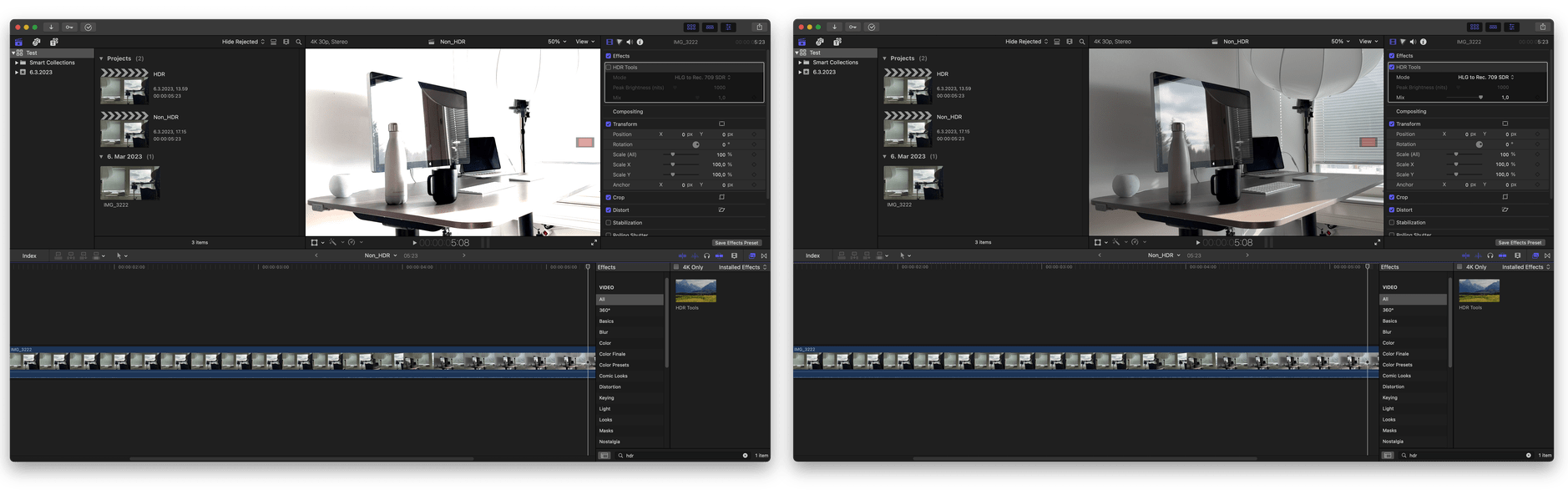
Mittlerweile ist die Konvertierung über den mitgelieferten „HDR-Tools“-Effekt jedoch kinderleicht, wie auch dieses Video zeigt.
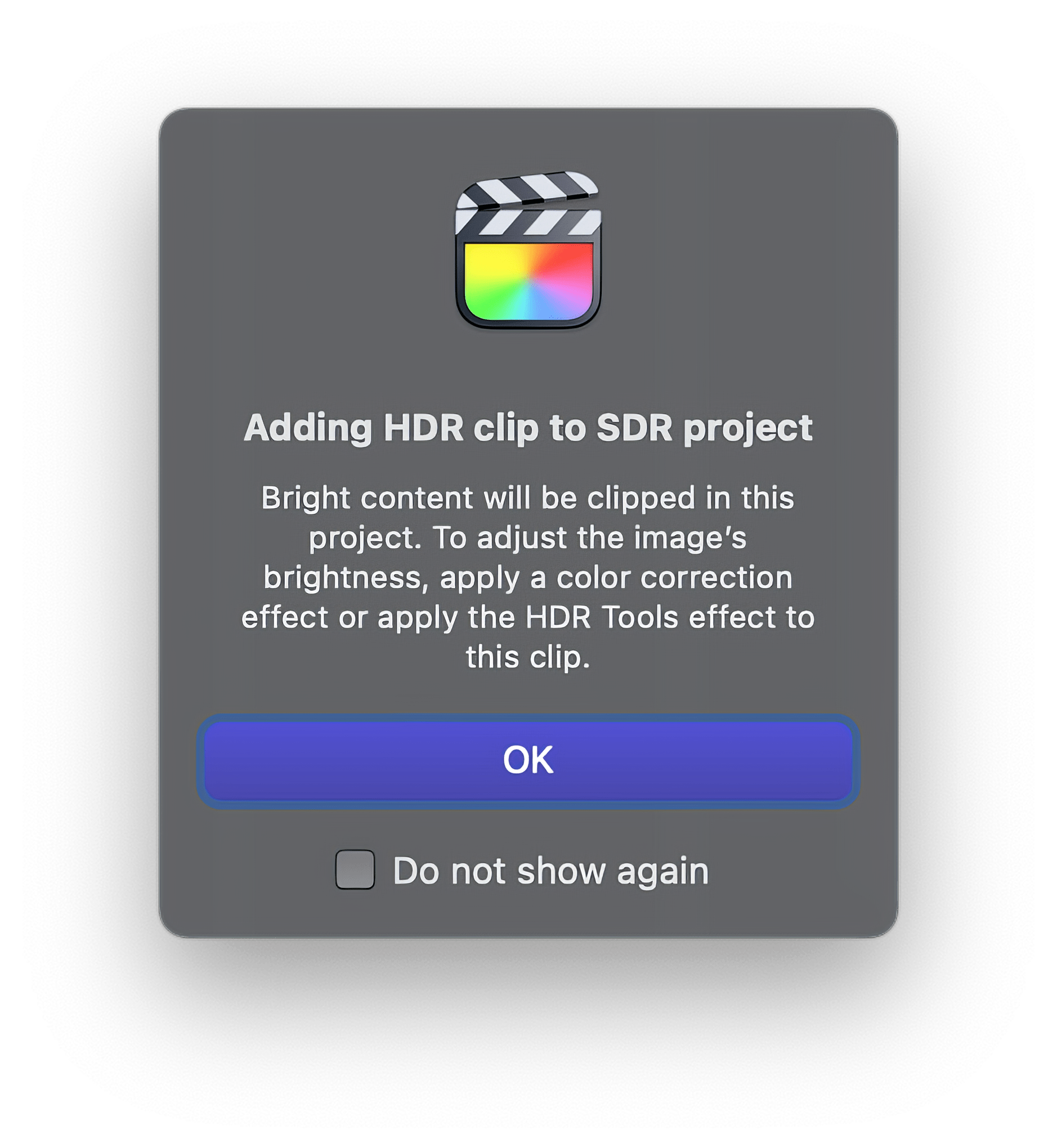
In iMovie und LumaFusion auf dem iPad benötigt es dieses Werkzeug übrigens nicht, obwohl natürlich gleichermaßen SDR- und HDR-Videos aus iPhone-Clips erstellt werden können.